##子网掩码
用来划分网络区域
子网掩码非0的位对应的ip上的数字表示这个ip的网络位
子网掩码0位对应的数字是ip的主机位
网络位表示网络区域
主机位表示网络区域内的某台主机
###ip通信判定
网络位一致,主机位不一致的2个ip可以直接通信
172.25.254.1/24
172.25.254.2/24
###网络设定工具
ping 检测网络是否通畅
ifconfig 查看或设定网络接口
ifconfig device ip/24 设定ip
ifconfig device down 关闭接口
ifconfig device up 开启接口
ip addr show 查看ip
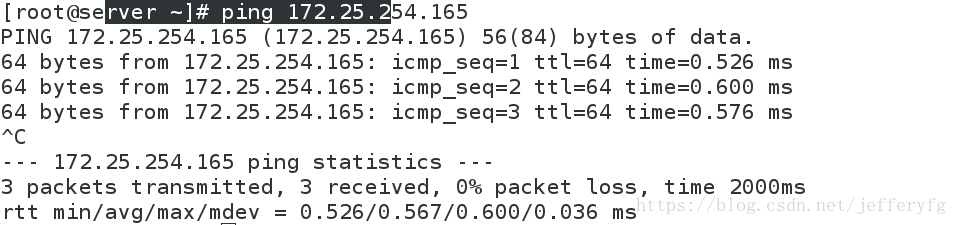
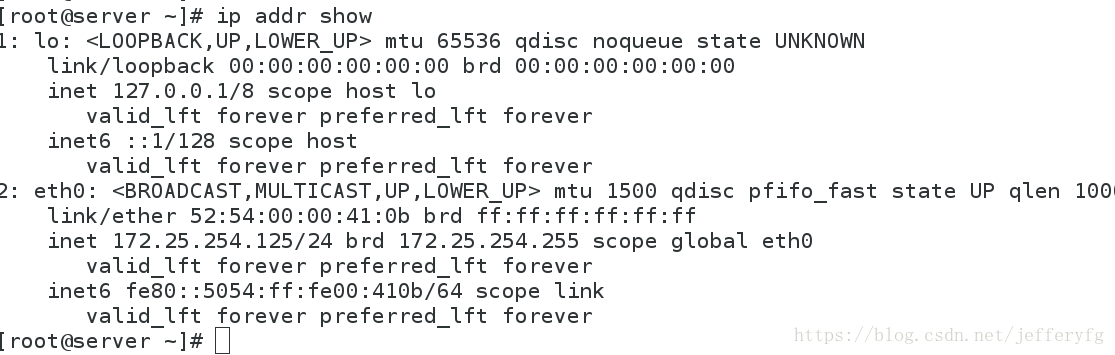
###图形方式设定ip
1.nm-connection-editor
2.nmtui
###命令方式设定网络
nmcli ##network服务必须开启
nmcli device show eth0 查看网卡信息
nmcli devcice status eth0 查看网卡服务接口信息
nmcli device connect eth0 启用eth0网卡
nmcli decvice disconnect eth0 关闭网卡
nmcli connection show 查看启用的网卡

###系统的日志管理
##日志远程同步
在日志发送方
vim /etc/rsyslog.conf
*.* @172.25.254.116 @表示udp协议发送,@@表示tcp协议发送
systemctl restart rsyslog
在日志接受方:
vim /etc/rsyslog.conf
$ModLoad imudp 开启接收模块
$UDPServerRun 514 开启接受端口
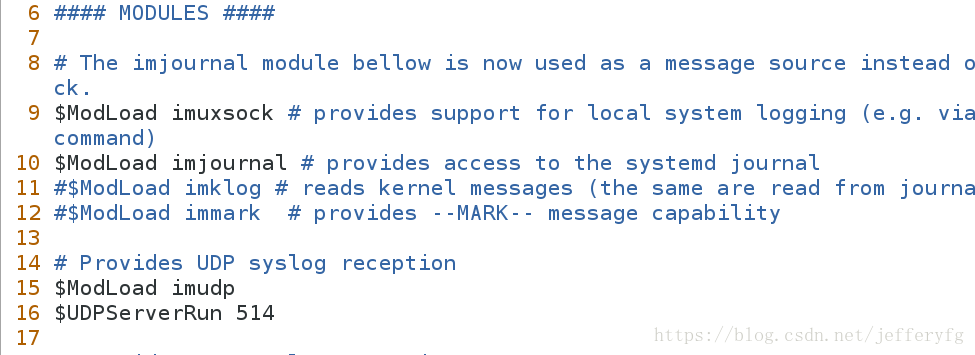
systemctl restart rsyslog、
systemctl stop firewalld 关闭防火墙
systemctl disable firewalld 设置防火墙开机不启动
测试:
在日志发送和接受方都清空日志
> /var/log/message
在日志发送方
logger test
在日志接收方和发送方都可以查看到日志
cat /var/log/message
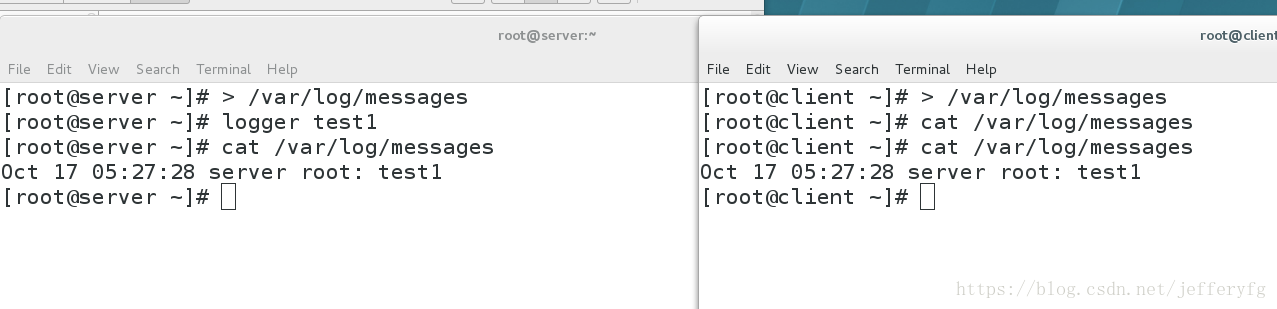
####系统的日志管理
###rsyslog的管理
/var/log/messages 服务信息日志
/var/log/secure 系统登录日志
/var/log/cron 定时任务设置
/var/log/maillog 邮件日志
/var/log/boot.log 系统启动日志
###日志类型分为
auth pam产生的日志
authpriv ssh,ftp等登录信息的验证信息
cron 时间任务相关
kern 内核
lpr 打印
mail 邮件
mark(syslog)-rsyslog 服务内部的信息,时间标识
news 新闻组
users 用户程序产生的相关信息
uucp unix to unix copy, unix主机之间的通讯
local 1-7 自定义的日志设备
##日志级别分为:
debug 有调试信息的,日志信息最多
ifno 一般信息的日志,最常用
notice 最具有重要性的普通条件的信息
warning 警告级别
err 错误级别,阻止某个功能或者模块不能正常工作的信息
crit 严重级别,阻止某个功能或者模块不能正常工作的信息
alert 需要立刻修改的信息
none 什么都不记录
从上到下,级别从低到高,记录的信息越来越少
##日志采集格式的设定
在日志接收方
vim /etc/rsyslog.conf
$template LOGFMT ,"%timegenerated% %FORMHOST-IP% %syslogtag% %msg% \n"
%timegenerated% 显示日志时间
%FORMHOST-IP% 显示主机ip
%syslogtag% 显示记录目标
%msg% 日志内容
*.* var/log/westos;LOGFMT
测试:
在日志发送方
logger test
在日志接收方
cat /var/log/westos

###时间同步服务
服务名称
chronyd
#在服务端
vim /etc/chronyd.conf
22 allow 172.25.254.216/24 ##允许那些客户端来同步本机时间
29 local stratum 10 ##本机不同步任何主机时间,本机作为时间源
systemctl restart chronyd
##在客户端
vim /etc/chronyd.conf
server 172.25.254.116 iburst 立即同步116这台主机的时间
systemctl restart chronyd
测试
在客户端
chronyc sources -v
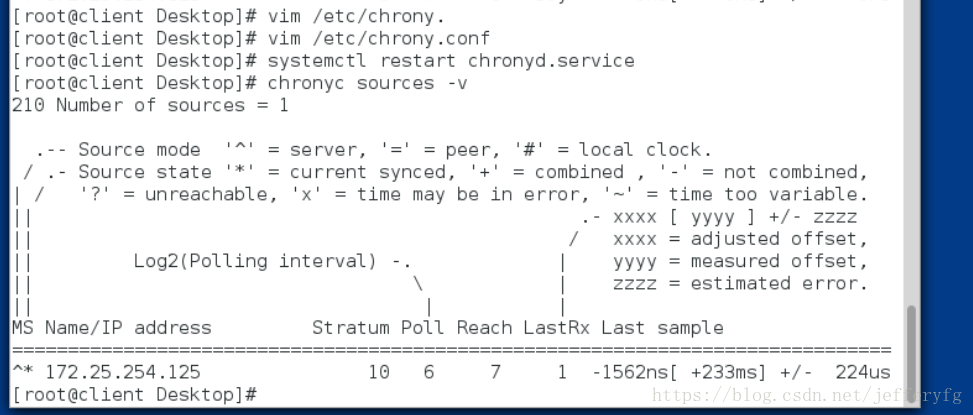
出现*号以及服务端的ip则表示时间同步成功
###timedatectl命令
timedatectl 管理系统时间
timedatectl set-time 设定当前时间
timedatectl set-timezone 设定当前时区
timedatectl set-local-rtc 0|1 设定是否使用utc时间
timedatectl list-timezone 查看支持的所有时区
timedatectl set-time “2018-11-11 11:11:11” 设置时间
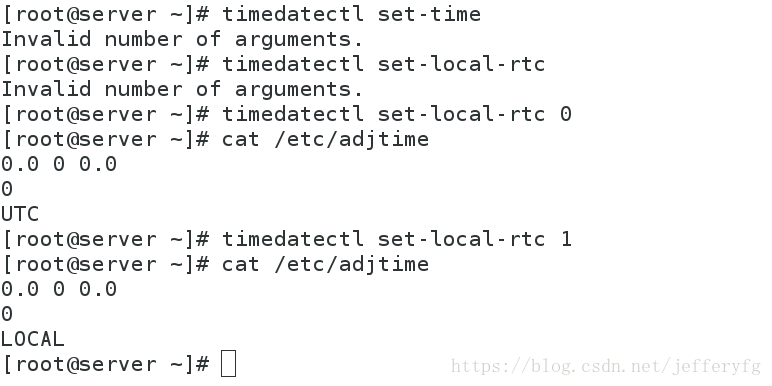
###journal命令
1.journalctl 日志查看工具
-n 3 查看最近三条日志
-p err 查看错误日志
-o verbose 查看日志的详细参数
--since 查看从什么时间开始的日志
--unitl 查看到什么时间为止的日志
journalctl --since "2018-10-13 12:00" --until "2018-10-13 12:01"
2.如何使用systemd-journal保存系统日志
mkdir /var/log/journal
chgrp systemctl-journal /var/log/journal
chmod g+s /var/log/journal
ps aux | grep systemd-journal
killall -1 systemd-journald
ls /var/log/journal
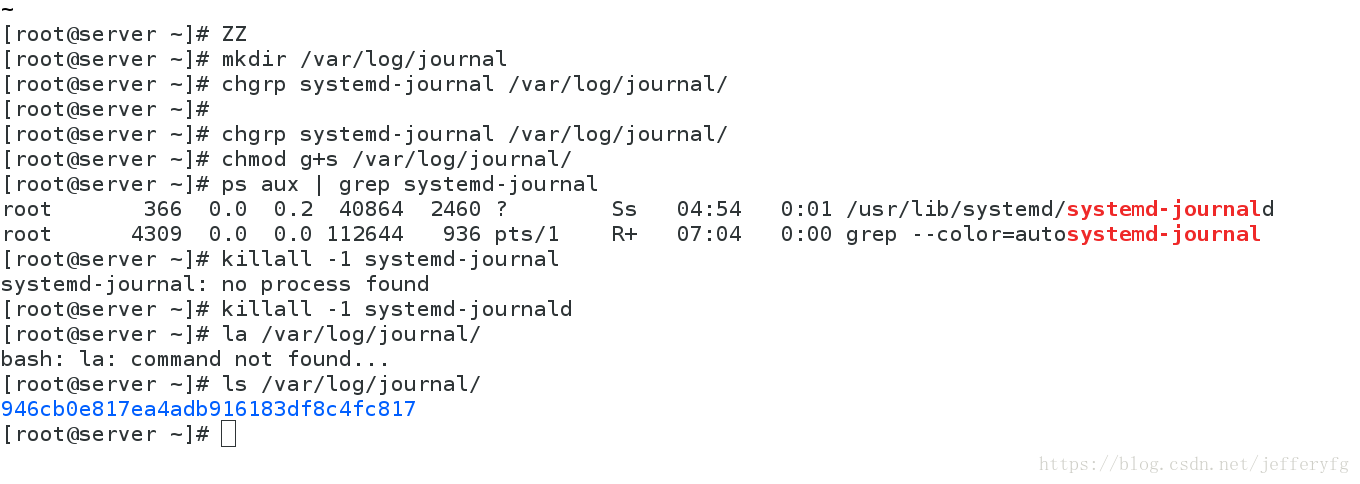
###网络配置目录
/etc/sysconfig/network-scripts
网络配置文件的命令规则
ifcfg-xxx
DEVICE=XXX ##设备名称
ONBOOT=yes ##网络服务开启时自动激活网卡
BOOTPROTO=dhcp | static |none ##设备工作方式
IPADDR= ##ip地址
PREFIX=24 ##子网掩码
NETMASK=255.255.255.0 ##子网掩码
NAME= ##接口名称(可有可无)
示例:
静态网络配置文件:
DEVICE=eth0
ONBOOT=yes
BOOTPROTO=none
IPADDR= 172.25.254.116
PREFIX=24
NAME=westos
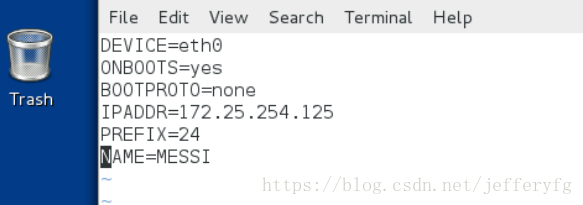
systemctl restart network
一块网卡上配置多个ip
vim /etc/sysconfig/network-scripts/ifcfh-eth0
DEVICE=eth0
ONBOOT=yes
BOOTPROTO=none
IPADDR0= 172.25.254.116
PREFIX0=24
NAME=westos
IPADDR1=172.25.0.116
NETMASK1=255.255.255.0
systemctl restart network
ip addr show eth0
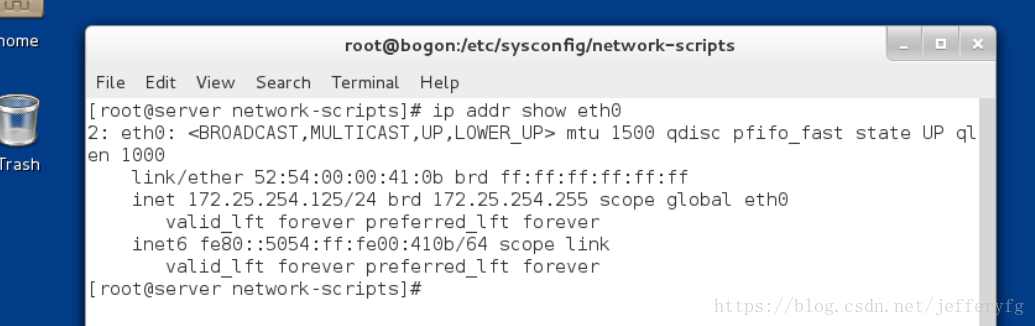
##网关
1.把真实主机变成路由器
firewall-cmd --list-all
firewall-cmd --permanent --add-masquerade
firewall-cmd --reload
firewall-cmd --list-all
masquerade:yes 表示地址伪装功能开启,物理机变成路由器
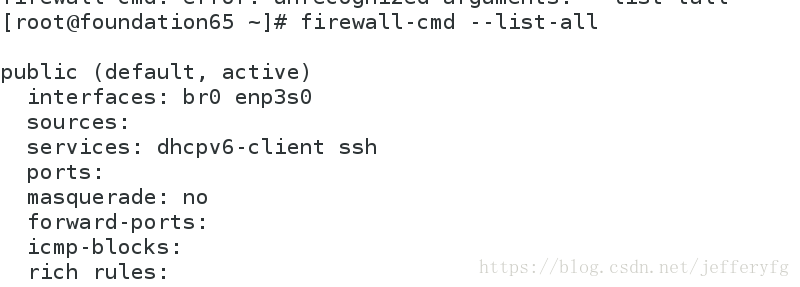
2.设定虚拟网关
vim /etc/sysconfig/network 全局网关,针对没有设定网关的网卡生效
vim /etc/sysconfig/network-spripts/ifcfg-eth0
##设定dns
vim /etc/hosts ##本地解析文件
ip 域名
61.135.169.125 www.baidu.com
vim /etc/resolv.conf dns指向文件
nameserver 114.114.114.114 当需要某个域名的ip时去问114.114.114.114
vim /etc/sysconfig/network-spripts/ifcfg-xxx
DNS1=114.114.114.114
当网络工作模式为dhcp时
系统会自动获得ip网关和dns
/etc/resolv.conf会被获得的信息修改
如果不需要dns,在网卡配置文件中加入PEERDNS=no
###设定解析的优先级
系统默认
/etc/hosts > /etc/resolv.conf
vim /etc/nesswitch.conf
39 hosts: files dns hosts优先
39 hosts: dns files dns指向优先
###dhcp服务配置
在服务端
yum install dhcp
cp /user/share/doc/dhcp*/dhcpd.conf.example /etc/dhcp/dhcpd.conf
vim /etc/dhcp/dhcpd.conf
可以在服务端和客户端看到ip分配的记录
服务端:/var/lib/dhcpd/dhcpd.leases
客户端:/var/log/messages
测试
在网络工作模式是dhcp的主机中重启网络,可以看到ip网关和dns全部获取成功




















 3747
3747

 被折叠的 条评论
为什么被折叠?
被折叠的 条评论
为什么被折叠?








